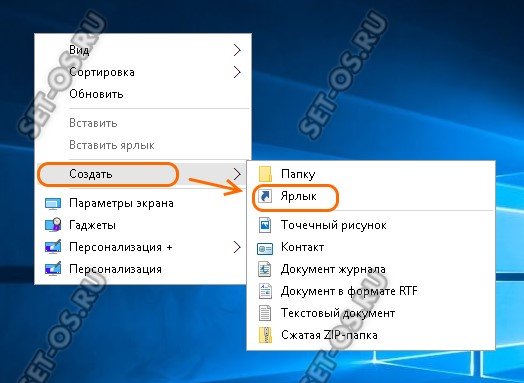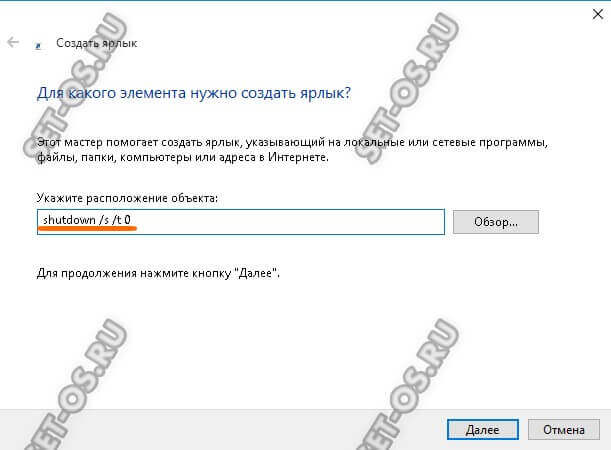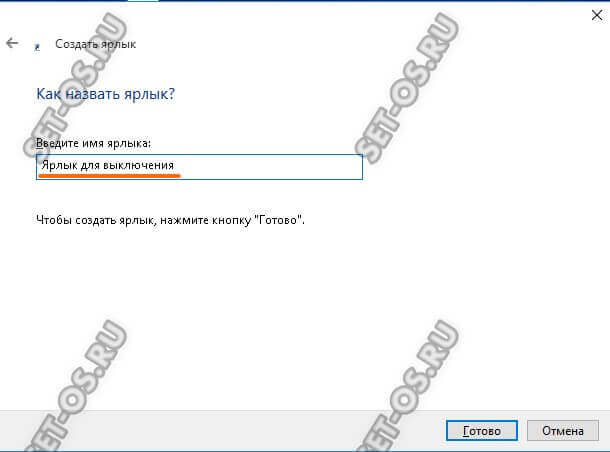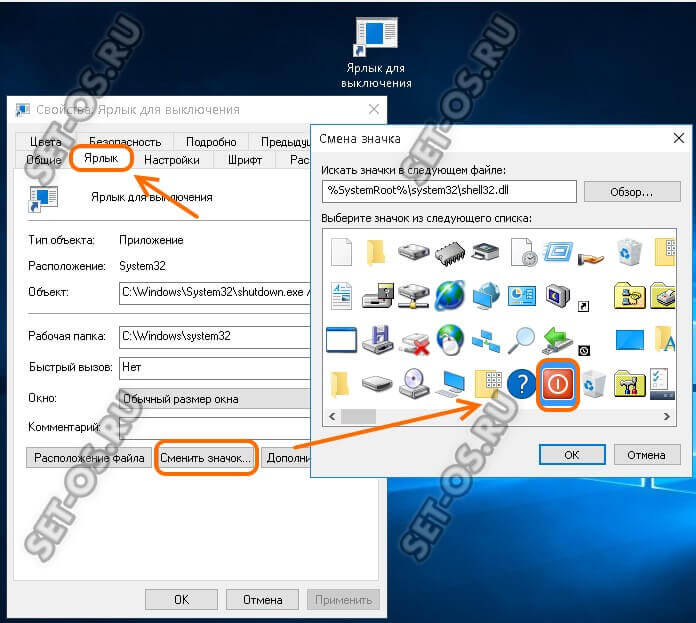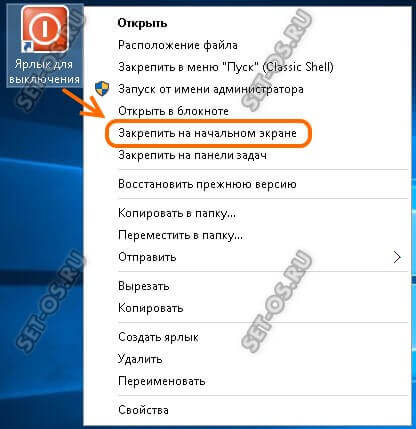Практически каждый современный пользователь ПК, работающий в операционной системе Windows, пытается хоть немного оптимизировать интерфейс под себя, добавляя, изменяя или удаляя те или иные элементы. Делается это с целью обеспечить для себя как можно более удобную работу в системе.
Один примеров подобной оптимизации — это создание ярлыка выключения ПК на рабочем столе. Вот примерно такой:
При необходимости из него можно сделать плитку выключения ПК для начального экрана Виндовс (что будет удобно для планшетов), а можно и сделать кнопку на панели задач. Тут уж как Вашей душе будет угодно.
Делается всё проще простого! На рабочем столе кликаем правой кнопкой мыши чтобы открыть контекстное меню:
Выбираем пункт «Создать ->Ярлык». Откроется диалоговое окно:
В строке расположения объекта надо написать следующую команду:
shutdown /s /t 0
Это вызов консольного приложения shutdown.exe с параметром «s» для завершения работы и параметром «t» со значением «0», который означает что команду надо выполнить немедленно. Нажимаем кнопку «Далее».
Теперь надо написать название для значка и нажать кнопку «Готово». Вот и всё, Вам удалось успешно создать ярлык выключения компьютера Windows 10.
Внесём небольшой элемент тюнинга — прикрутим иконку к значку. Для этого кликаем по нему правой кнопкой. Выбираем пункт меню «Свойства»:
В открывшемся окне на вкладке «Ярлык» кликаем на кнопку «Сменить значок». Появится ещё одно окно, в котором выбираем понравившийся значок. Применяем настройки нажав на кнопку «ОК».
Если Вам нужно сделать плитку выключения на начальном экране Виндовс 10, то просто кликните по созданному ярлыку правой кнопкой мыши:
В контекстном меню выберите пункт «Закрепить на начальном экране». Вот и всё готово!